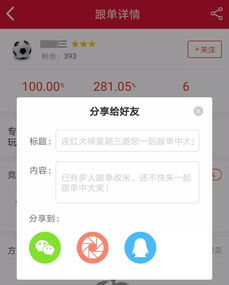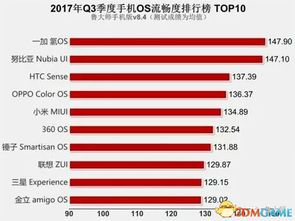- 时间:2023-05-12 16:31:13
- 浏览:
Win10专业版电脑开机后黑屏是一个常见的问题,很多用户都遇到过。如果你也遇到了这个问题,别着急,本文将为你提供最新推荐的解决方法。
一、检查硬件设备
首先,我们需要检查硬件设备是否正常。开机时,如果显示器未接好或者显示器出现故障,就会导致电脑开机后黑屏。此时,我们可以按照以下步骤进行排查:
1.检查显示器是否连接正常。可以尝试重新插拔显示器连接线,并确保连接牢固。
2.检查显示器是否有故障。可以将显示器连接到其他电脑上测试一下。
3.检查电脑内部硬件设备是否正常。例如显卡、内存、硬盘等设备是否松动或者损坏。可以打开电脑主机箱,重新插拔这些硬件设备,并确保它们连接牢固。
二、进入安全模式
如果硬件设备正常,我们可以尝试进入安全模式解决问题。进入安全模式后,我们可以在不加载第三方驱动程序的情况下启动计算机,从而排除一些软件冲突导致的问题。
进入安全模式的方法如下:
1.在电脑开机时按F8键,进入高级启动选项界面。
win7系统开机黑屏_Win10专业版电脑开机后黑屏方法最新推荐_电脑死机后开机黑屏
2.选择“安全模式”Win10专业版电脑开机后黑屏方法最新推荐,按回车键进入。
如果进入安全模式后没有出现黑屏问题,那么说明问题可能是由于某个第三方程序或驱动程序导致的。此时,我们可以尝试卸载最近安装的软件或者更新最近安装的驱动程序,看看是否能够解决问题。
三、修复系统文件
如果以上两种方法都没有解决问题,我们可以尝试修复系统文件。有时候Win10专业版电脑开机后黑屏方法最新推荐,系统文件损坏也会导致电脑开机后黑屏。
修复系统文件的方法如下:
1.打开命令提示符窗口。在Windows搜索框中输入“cmd”,右键选择“以管理员身份运行”。
2.在命令提示符窗口中输入“sfc/scannow”命令,并按回车键执行。该命令将扫描并自动修复系统文件中的错误。
3.等待命令执行完毕,然后重启电脑,看看是否能够解决问题。
四、恢复系统
如果以上方法都没有解决问题,我们可以尝试使用系统还原功能恢复系统到之前的某个时间点。
电脑死机后开机黑屏_Win10专业版电脑开机后黑屏方法最新推荐_win7系统开机黑屏
恢复系统的方法如下:
1.在Windows搜索框中输入“创建还原点”,并打开该应用程序。
2.在还原点选项卡中,选择一个合适的还原点,并点击“下一步”。
3.按照提示完成还原操作。
需要注意的是,恢复系统后会删除最近安装的程序和更新,因此请提前备份好重要文件。
五、重装系统
如果以上所有方法都没有解决问题,那么就只能考虑重装系统了。在重装系统之前,请务必备份好重要文件,并确保你有正确的系统安装文件和激活密钥。
结语
Win10专业版电脑开机后黑屏可能是由于多种原因导致的,我们需要根据具体情况进行排查。希望本文提供的方法能够帮助到你解决问题。如果你有其他好的解决方法,欢迎在评论区分享。最后,祝大家使用愉快!